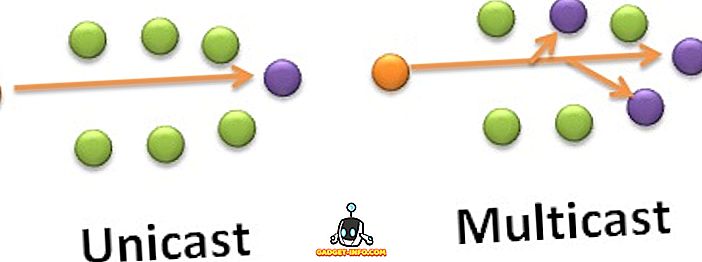Spoločnosť Google spustila najnovšie vlajkové lode Pixel 2 a Pixel 2 XL späť na začiatku októbra a je to absolútne jeden z najjednoduchších, ale výkonných telefónov tohto roku. Mohlo to zničiť konektor slúchadiel a neprijalo nastavenie dvojitého zadného fotoaparátu, ale obsahuje aj nové exkluzívne softvérové funkcie, rovnako ako každý rok. Získate prepracované rozloženie pre úvodný displej, miniatúrny widget kalendára "Na prvý pohľad" spolu s novými funkciami displeja, ako je vždy počúvanie rozpoznávania piesní a ďalšie. Takže ak máte záujem priniesť jednoduchý a vyrovnaný vzhľad zásobníka pixelov spolu s intuitívnosťou zariadenia Pixel 2 do vášho zariadenia, postupujte spolu s ukazovateľmi definovanými nižšie:
Použite funkcie zariadenia Pixel 2 v zariadení Android
Poznámka : Pokúsil som sa použiť tieto metódy na mojej Nexus 5X s Android 8.1 Oreo Developer Preview a Xiaomi Redmi Note 3 so systémom Android 6.0 Marshmallow. Pracoval dokonale bez akéhokoľvek štiknutia.
Vďaka definovanému kroku nebudete schopní iba replikovať funkcie zariadení Pixel 2, ale oboznámite sa s niektorými funkciami exkluzívne pre Oreo. Tu sú kroky, ktoré musíte splniť, aby ste získali väčšinu softvérových funkcií Pixel 2 na ľubovoľnom zariadení so systémom Android:
1. Nastavenie domácej obrazovky s Androidom od spoločnosti Android
Spustením technológie Pixel 2 / Pixel 2 XL spoločnosť Google teraz ďalej vylepšuje skúsenosti na domácej obrazovke tým, že aktualizuje spúšťač, aby bola jednoduchšia a intuitívnejšia. Nevyžaduje si, aby ste si zapamätali akékoľvek gestá alebo iné zbytočné informácie, aby ste ich oficiálny spúšťač jedného z najpôsobivejších na trhu. Tu je návod, ako môžete do zariadenia s Androidom priniesť podobnú intuitívnosť:
Použitie modifikovanej aplikácie spúšťača pixelov
Od spustenia zariadení Pixel 2 sa vývojári v spoločnosti XDA usadili pri prenose softvérových funkcií zásobníka Pixel na iné zariadenia so systémom Android. A oni boli úspešní pri prenose dvoch významných vrcholov spúšťača pixelov, vyhľadávacieho panela Google v dolnom doku a miniaplikácii "A A Glance" kalendára a počasia . Urobili upravený balík spúšte Pixel Launcher pre vás, používateľov so zariadeniami so systémom Android 5.0 a novším.
Po nainštalovaní tohto modifikovaného spúšťača pixelov uvidíte, že panel vyhľadávania Google je už ukotvený v spodnej časti, miniaplikácia "At A Glance" je pripevnená k hornej časti, priečinky a zásuvka aplikácií sa podobajú na skladové používateľské rozhranie Zariadenia Pixel 2 a Pixel 2 XL. Môžete tiež dlho stlačiť miniaplikáciu "Na prvý pohľad", aby ste zmenili svoje predvoľby a klepnutím naň získali prístup k aplikácii počasie alebo kalendára.
Použitie aplikácie Spúšťač tretej strany
Ak sa chcete viac prispôsobiť a vytvoriť vlastné rozloženie obrazovky, mali by ste namiesto toho zvoliť spúšťača tretích strán. Známe spúšťače, ako napríklad Nova alebo Action, už integrovali väčšinu funkcií Pixel 2 do svojich aplikácií. Budeme používať Nova Launcher (zadarmo, odomknúť Prime verziu za 4, 99 dolárov), aby sa naše zariadenie podobalo Pixel 2 / Pixel 2 XL aktiváciou spúšťača, posunutím vyhľadávacieho panela Google do dolného doku a umiestnením miniaplikácie "At A Glance" vrch.
Dokončovacie dotyky na úvodnej obrazovke môžete stiahnuť stiahnutím balíka ikon, ktorý vyzerá veľmi podobne ako zariadenia Pixel 2. Moje odporúčanie pre vás bude Pixel Icon Pack-Nougat Free UI (bezplatné nákupy v aplikáciách začínajú na 0, 99 EUR). Môžete si prečítať viac o tom, ako nastaviť Nova Launcher, aby vyzeral ako spúšťač Pixel 2 priamo tu.
Hlavná verzia programu Nova Launcher odomkne ďalšie možnosti prispôsobenia a sprístupní vám prispôsobiteľné ikony spúšťača . To uľahčuje zjednodušenie používateľského zážitku, pretože ikony môžu teraz prijímať rôzne tvary a štýly, funkciu, ktorá bola sprístupnená v systéme Android Oreo. Každý výrobca hardvéru môže definovať masku s ikonami, ktorá sa bude vzťahovať na každú aplikáciu vo vašom zariadení.
2. Zobrazenie animácií na paneli navigácie Pixel 2
Teraz, keď ste napodobnili obrazovku Pixel 2 / Pixel 2 XL, musíte zmeniť ikonu navigačného panela zariadenia Android tak, aby zodpovedala hodnoteniu Google Pixel 2. Navigačný panel s animovaným domácim tlačidlom bol zavedený späť s originálom Pixely, ale teraz sa prenesie na tohtoročné vlajkové lode. Ak chcete aktivovať ikonu animovaného domovského navigačného systému, musíte si stiahnuť aplikáciu Bar Pixel Navigation (Free, odomknúť verziu Pro za 1, 99 EUR) z Obchodu Google Play.
Táto aplikácia ani nevyžaduje, aby ste zariadenie Android vypustili do koreňa, ani nepotrebuje špeciálne povolenia na nastavenie navigačného panela Pixel. Vytvára navigačné tlačidlá, vrátane animovaného domovského tlačidla, ako prekrytie nad aktuálnymi ikonami navigácie. Po dokončení sa vám ponúkajú možnosti zmeny polohy, veľkosti a prekrytia farieb týchto ikon . Budete však musieť zakúpiť verziu Pro, aby ste odomkli možnosť nastaviť vlastné animácie domovských tlačidiel a spustiť auto boot. Takisto sa dostáva do nepríjemných reklám.
3. Mesmerizujúce živé tapety
Naša úvodná obrazovka sa už podobá modelu Pixel 2 / Pixel 2, ale táto konečná súčasť, ktorá je mimoriadne úžasná, ešte viac pridáva výzvu vášho zariadenia. Teraz môžeme byť oboznámení s živými tapetami na našich smartfónoch, ale spoločnosť Google teraz vylepšila skúsenosti tým, že satelitné snímky z aplikácie Google Earth sú k dispozícii ako živé tapety . Tu sa môžete pozrieť na autách na horských cestách na Havaji, prílivové vlny na pobreží Lagosu, blízky záber nášho mesiaca a oveľa viac.
Neuvedeli by ste ich wow faktor, kým ich nepoužijete na úvodnú obrazovku. Postupujte podľa týchto krokov, ak chcete jednoducho aplikovať na svojom zariadení oficiálne tapety naživo Pixel:
- Po prvé, musíte prevziať a nainštalovať portál Pixel Wallpaper a aplikáciu Google Wallpapers (zadarmo) z obchodu Google Play.
- Teraz otvorte aplikáciu Tapety a prejdite nadol, aby ste si pozreli, či sa tapety na plochu Pixel objavia v sekcii Živé tapety . Vyberte ľubovoľnú z nich a aplikujte na úvodnú obrazovku, uzamykateľnú obrazovku alebo oboje.
Zatiaľ čo toto je najjednoduchší spôsob, ako aplikovať tapety Live Pixel na ľubovoľné z vašich zariadení s Androidom, môžete si všimnúť, že rámy začnú klesať a zariadenie zaostáva v dôsledku zaťaženia pohyblivých obrázkov na zariadeniach nižšej kategórie s procesormi staršej generácie. V aplikácii Nexus 5X som si po aplikácii živého tapetu zaznamenal nejaké oneskorenie v animáciách zariadenia. Môže to tiež ovplyvniť životnosť batérie vášho prístroja v dôsledku nepretržitého pohybu živých obrázkov.
4. Získajte objektív Google na zariadenia bez pixelov
Spoločnosť Google chce v budúcnosti využiť svoju ohromujúcu funkciu rozpoznávania obrázkov, spoločnosť Google Lens, ktorá je pre väčšinu používateľov systému Android k dispozícii v budúcnosti, ale v súčasnosti ju obmedzuje na zariadenia Pixel 2 a staršie pixely. Komunita pre vývojárov sa však touto chvíľou nehodlá počkať a chce zažiť každú novú funkciu z prvej ruky.
Ak máte zakorenené zariadenie so systémom Android, môžete si po naštartovaní mobilného telefónu do režimu obnovenia prevziať súbor ZIP ZIP s funkciou zámku a nainštalovať ho pomocou TWRP. Môžete obrátiť na spoločnosť Google, aby ste poznali kombináciu kľúčov na otvorenie režimu obnovenia v zariadení. Ak uprednostňujete krok za krokom sprievodcu procesom, môžete si prečítať všetko o aktivácii funkcie Google Lens na zariadeniach, ktoré nie sú súčasťou pixelov .
Po zachytení súboru ZIP programu Google Lens otvorte ľubovoľný obrázok v službe Fotky Google a všimnite si, že nová ikona Google Lens sa teraz objavila medzi možnosťami v dolnej časti . Budete musieť klepnúť na túto ikonu, aby ste rozpoznali obsah obrázka, ale niekedy nemusí fungovať, pretože táto funkcia je stále vo vývoji.
Zatiaľ čo funkcia Google Lens v súčasnosti prechádzala len do služby Fotky Google, očakáva sa, že sa veľmi rýchlo objaví v službe Asistent Google . Bude k dispozícii v spodnom rohu vpravo, pretože ľavé a stredové sú obsadené tlačidlami klávesnice a mikrofónmi.
5. Vždy počúvajte režim "Now Playing"
Jednou z najzaujímavejších funkcií Pixel 2 / Pixel 2 XL je režim "Now Playing", ktorý používa mikrofón, aby neustále počúval hudbu na pozadí, aby identifikoval a položil skladbu na okolitý displej. To znamená, že nemusíte ani odomknúť svoje zariadenie, aby ste poznali skladby, ktoré sa prehrávajú v blízkosti Starbucks.
Táto funkcia je exkluzívna pre modely Pixel 2 a Pixel 2 XL, pretože spoločnosť Google sa pokúša vybudovať vlastnú prítomnosť hardvéru a konkurovať spoločnostiam ako Apple a Samsung. Z tohto dôvodu nevydáva každý rok v oficiálnej verzii Android každú svoju funkciu . V súčasnosti nie je k dispozícii žiadna informácia o tom, či sa k iným zariadeniam Android dostanete, a preto môžeme vykonať podobnú akciu s málo známym prvkom aplikácie na rozpoznávanie hudby Shazam (Free).
Táto funkcia je známa ako funkcia Auto Shazam a rozpozná skladby, ktoré sa prehrávajú v blízkosti, aj keď opustíte aplikáciu. Zariadenie bolo pridané do zariadenia Android v roku 2016 a je k dispozícii v ponuke Nastavenia, kde je potrebné prepnúť možnosť "Auto Shazam", aby ste ju povolili. Túto funkciu je možné aktivovať aj klepnutím na tlačidlo "Zapnúť" po dlhšom stlačení tlačidla Shazam v aplikácii. Aplikáciu teraz môžete ukončiť, uzamknúť obrazovku a prehrať hudbu, aby ste videli, že aplikácia ju automaticky rozpozná.
Počas používania funkcie Auto-Shazam by ste však mali pamätať na dve veci. Najprv sa zobrazí iba názov aktuálne prehrávanej skladby na uzamknutej obrazovke a nie na displeji okolia. Ak chcete zobraziť kompletný zoznam rozpoznaných skladieb v aplikácii, môžete klepnúť na upozornenie "Auto Shazam" . Po druhé, aplikácia Shazam musí naďalej behať na pozadí, aby si vypočula hudbu, takže si vyberie mýto na batérii a dátových službách.
6. Snímanie pohybu fotografií je jednoduché
Spoločnosť Google vytvára obrovskú vlastnosť okrem fotoaparátu Pixel 2 / Pixel 2 XL vo forme " filmových fotiek ", ktorá je celkom podobná funkcii Live Photos popularizovanej spoločnosťou Apple . To umožňuje zachytiť niekoľko sekúnd videa pri kliknutí na obrázok, pri pohybe fotografií a správaní sa ako GIF. Obrovský Mountain View neoznámil, keď sa táto funkcia dostane k iným zariadeniam so systémom Android, takže tu ho môžete použiť hneď:
Pre pixelové zariadenia prvej generácie
Aj keď ste už začali prijímať väčšinu exkluzívnych funkcií Pixel 2, funkcia Motion Photos stále chýba v aplikácii Fotoaparát Google. Ale už nemusíte čakať, pretože komunita vývojárov XDA vytvorila najnovšiu verziu Google Camera APK s podporou technológie Motion Photo a retušovania tváre, ktorá je k dispozícii pre vás . Tým sa pridá fotografia, ktorú zachytete v pohybe, trochu viac života.
Ďalšie zariadenia Android
Dokonca aj vtedy, keď nepoužívate zariadenie smartphone zo série hardvéru Google, stále môžete používať funkciu "Motion Photos" pomocou aplikácie tretej strany s názvom Camera MX (bezplatný nákup v aplikácii začína na 0, 99 EUR).
Po nainštalovaní aplikácie klepnite na druhú ikonu, tj na tri kruhy v ľavom hornom rohu a vyberte položku " Live Shot ". Je to prémiová funkcia, ale môžete sa pokúsiť okamžite zachytiť tri živé zábery. Živé zábery sa pripájajú k videu s 3 sekundami, ktoré je možné rozpoznať pomocou hurikánovej značky, ktorá je k nemu pripojená . Kliknutím sem prečítajte podrobný prehľad o používaní tejto funkcie.
Keď otvoríte ukážku živého záberu, zobrazí sa výzva na " stlačenie a podržanie ", aby sa zobrazilo prehrávanie videa v slučke, ktorá je podobná oficiálnemu skúsenosti s aplikáciou Pixel. Môžete tiež klepnúť na ikonu ceruzky v hornej časti pre úpravu živého záberu a vytvorenie slučky GIF / video pomocou toho istého. Môžete zachytiť a uložiť Motion Stills (Free) pomocou aplikácie s rovnakým názvom, oficiálne vydanej spoločnosťou Google Research.
7. Vždy zapnutý displej
Zariadenia Pixel 2 nie sú náročné na (exkluzívne) exkluzívne funkcie, ale teraz obsahujú funkciu zobrazenia okolitého prostredia zobrazenú na zariadeniach Samsung alebo Motorola. Práve vám ukáže čas, dátum a aplikácie, ktoré môžu mať upozornenia, ale nedovolia vám otvoriť a klepnúť na to isté. Inštalujeme aplikáciu s názvom Always On AMOLED (bezplatné nákupy v aplikáciách začínajú na 0, 99 EUR), ktoré rozširujú funkčnosť pridanej do zariadení Pixel 2. Aplikácia funguje dobre s AMOLED displejom, ale nie je tak skvelá s LCD. Aplikácia nesie značku " BETA ", ale nemusíte sa starať o to isté, pretože to bude fungovať správne.
Po nainštalovaní aplikácie a jej udelení všetkých potrebných povolení povolíte funkciu Always On AMOLED, aby ste získali funkčnosť zobrazenia okolitého prostredia zariadení Pixel 2. Poskytuje vám možnosť meniť tváre tváre, tapety na pozadí, upozornenia na zobrazenie a poznámky . Aj všetky miniaplikácie na displeji sa vždy pohybujú automaticky, aby sa zabránilo problémom so zapálením obrazovky.
8. Bavte sa s AR samolepkami
Vzhľadom k tomu, virtuálna realita vzala zadné sedadlo, spustenie zariadení Pixel 2 bolo vyčlenené s debutom rozšírenej reality (AR) samolepky, ktoré môžu byť ľahko prístupné pomocou fotoaparátu telefónu . Nasleduje snaha o úsilie spoločnosti Apple zamerané na AR, ktoré sa zdajú byť hlavným zameraním pozornosti pre giganta Cupertino.
Google uvádza, že kamery Pixel 2 sú vysoko optimalizované a kalibrované pre zážitky z rozšírenej reality priamo z krabice. Fotoaparát Google môžete otvoriť tak, aby ste pred fotografovaním pridali štítky k fotografiám / videám. Keďže nemôžeme reprodukovať samolepiace štítky AR, ktoré sú k dispozícii na zariadeniach Pixel 2, budeme nainštalujte aplikáciu hologramu tretej strany s názvom Holo - hologramy pre videá v rozšírenej realite (zadarmo).
Poskytuje vám zbierku holografických obrázkov, či už ide o osobnosti, športovcov alebo zvieratá, z ktorých si môžete vybrať a rozšíriť svoje okolie. Holo ponuka je rozsiahla ako aktuálna ponuka spoločnosti Google a budete môcť kliknúť na obrázok alebo nahrať video toho istého a zdieľať ho so svojimi priateľmi.
Spoločnosť Google okrem toho používa Apple ARKit s vlastnou štíhlou verziou technológie Tango nazvanej ARCore. Tieto rámce umožnia, aby AR bol prístupnejší pre priemerného človeka, ktorý bude čoskoro schopný jednoducho pridať veci do svojho okolia. Ak hľadáte viac aplikácií AR samolepiek, pozrite si alternatívy tu.
9. Systémová výmena podkladov
Ak je to prvýkrát, čo počujete o aplikácii Substratum, mali by ste vedieť, že toto je momentálne jedna z najpopulárnejších možností pre používateľov Androidu . Rámec bol vyvinutý spoločnosťou Sony, známy ako Runtime Resource Overlay (RRO), ale bol odovzdaný spoločnosti Google, aby ho splynul s kódom Android prostredníctvom Vrstvy. Vývojári teraz našli spôsob, ako vyskúšať vašu skúsenosť so systémom Android pomocou tohto jednoduchého správcu vrstiev. Zdá sa, že Pixel 2 využíva tento rámec, pretože používateľské rozhranie systému mení svoje farby na základe tapiet aplikovaných na obrazovke . Takže sa môžete tiež naučiť, ako zmeniť vzhľad vášho používateľského rozhrania systému prostredníctvom substrátu priamo tu.
Poznámka : Substrátové témy môžete aplikovať na akékoľvek zariadenie s Androidom, ak je zakorenené a používajú systém Android 6.0 a novší . Používatelia uviedli, že v prípade, že používajú Android 8.0 Oreo, nie je potrebné vyžadovať zakorenenie ich zariadení.
Ak vás nudí aplikácia s motívom Android alebo s ľahkou verziou, môžete nainštalovať hromadu tém, ktoré vyhovujú vášmu vkusu. Som temný milovník motívov, takže moje obľúbené témy Substratum sú "Predvolené tmavé ", ktoré pridávajú šedú farbu do kompletného používateľského rozhrania systému a zároveň zachovávajú skladové fonty a ikony. Tu je zoznam 15 cool tém, ktoré môžete vyskúšať v zariadení Android.
10. Použite prepracovaný pixelový diaľkový ovládač
Spoločnosť Google nielen rozložila rozloženie na obrazovke modelu Pixel 2 / Pixel 2 XL, ale tiež inovovala jednu z najpoužívanejších aplikácií v zariadeniach. Hovoríme o aplikácii dialer, ktorá má facelift, aby sa stala intuitivejšou a reagovala na koncového používateľa. Obrazovka ID volajúceho teraz predstavuje priesvitný modrý gradient, ktorý stále zobrazuje tapetu pozadia.
Najnovšiu verziu telefónu Google môžete prevziať z aplikácie apkmirror pomocou prehliadača vášho zariadenia. Nová funkcia dialeru sa tiež zlepšuje o funkčnosť zobrazenia volajúceho, pretože teraz musíte prejsť prstom nahor, aby ste prijali hovor a prejsť prstom nadol, aby ste ho odmietli . Predtým ste museli vykonať tieto úlohy vpravo a vľavo.
Aplikácia diaľkového ovládača Pixel 2 získava integráciu Google Duo, ktorá je superfunkčná pre videohovory na cestách. Pridáva skratku na vytvorenie nového kontaktu, použiteľného pomocou spúšťačov, ktoré ho podporujú, priamo na úvodnej obrazovke. Neexistuje žiadny spôsob, ako potvrdiť, či bude fungovať vo vašom zariadení alebo nie, s výnimkou jeho inštalácie z vyššie uvedeného odkazu. Používatelia oznámili, že je kompatibilný so staršími telefónmi spoločnosti Google, ako sú napríklad Nexus 5X a 6P, ale nemusí fungovať s telefónmi, ktoré nepatria spoločnosti Google. Pre mňa to fungovalo mocne.
11. Skontrolujte úroveň batérie zariadenia Bluetooth
Keď sa vzdávame od tradičných portov, ako je konektor slúchadiel, je veľmi dôležité sledovať úroveň batérií našich zariadení Bluetooth. Hoci mnohí výrobcovia hardvéru modifikovali svoje ponuky Androidu na zobrazenie úrovne nabitia batérií zariadení Bluetooth v oznamovacom odtieni, vytvorili si cestu len na ukladanie Android s najnovším náhľadom 8.1 vývoja Oreo pre vývojárov.
Ak chcete zobraziť úrovne batérie vášho bezdrôtového zariadenia na akomkoľvek zariadení s Androidom, musíte si stiahnuť aplikáciu BatON (Free) z Obchodu Google Play. Po otvorení aplikácie už uvidíte úroveň batérie zariadení Bluetooth, ak sú pripojené k smartfónu. Predvolene obnovuje úroveň batérie každé 3 hodiny, ale môžete prejsť na položku Nastavenia> Automatické meranie a zmeňte časový rámec opätovnej kontroly.
Poznámka : Táto metóda funguje iba so zariadeniami, ktoré majú profil Hands-Free (prijatie, odmietnutie telefónnych hovorov) alebo profil GATT (zvyčajne 4, 0 alebo menej zariadení s nízkou spotrebou energie). Viac o tejto téme si môžete prečítať práve tu.
Ak nechcete, aby spoločnosť Baton pravidelne kontrolovala stav batérie zariadenia Bluetooth, budete musieť zmeniť nastavenia automatického merania a klepnutím na upozornenie na batériu znova skontrolujete, či došlo k zmene úrovne nabitia batérie . Môžete tiež flash s prístrojom Android 8.1 Oreo, akonáhle je široko dostupný pre všetkých.
12. Automaticky povoľte Wi-Fi na Oreo zariadeniach
Ďalšia exkluzívna funkcia Pixel, ktorá je obmedzená len na používateľov Android Oreo, je schopnosť pripojiť sa k automatickému zapnutiu služieb Wi-Fi. Po povolení tejto funkcie sa bezdrôtové služby v zariadení automaticky zapnú, keď sa nachádzajú v blízkosti vysoko kvalitných uložených sietí .
Túto funkciu môžete povoliť v zariadení pripojením zariadenia k počítaču a zmenou globálnych nastavení vášho zariadenia. Viac informácií o tom, ako aktivovať funkciu "Zapnúť Wi-Fi automaticky" pre vaše zariadenie so systémom Oreo tu.
Funkcie Pixel 2 portované: nie príliš ďalekosiahle?
Vďaka zariadeniam Pixel 2 sa spoločnosť Google rozhodla postupovať opatrne a poskytnúť vám funkcie zabezpečeného streľby, ktoré potrebujete v telefóne. Nie je spustený po trikoch, aby vám poskytol vylepšený zážitok, ako sľúbil mnohí výrobcovia hardvéru, ale snaží sa poskytnúť vám oveľa čistejšie, citlivejšie a intuitívne skúsenosti. Používatelia chcú, aby jednoduché veci na svojom smartphone, ktoré majú byť na dosah, boli ďalekosiahle predpoklady, aby sa dosiahli, ale pixely sa stále podarilo poskytnúť vynikajúci všestranný zážitok.
V konečnom dôsledku sa zhoršuje skutočnosť, či možno prehliadnuť hardvérové závady zariadení Pixel 2 a stále používať to isté len pre skúsenosti so systémom Android. Ak nie, môžete prispôsobiť zariadenie tak, aby zodpovedalo čistému a pokojnému vzhľadu zariadenia Pixel 2. Dajte nám vedieť v nižšie uvedených komentároch, ak by sme mohli lepšie prispôsobiť tento zážitok.


![Astronaut Chris Hadfield je úžasný Tweets z vesmíru [organizované]](https://gadget-info.com/img/more-stuff/858/astronaut-chris-hadfield-s-amazing-tweets-from-space.jpg)